excel打印pdf如何设置页眉页脚网格线等?
1、先建立一个excel表格,点击“页面布局”,选择“打印标题”。
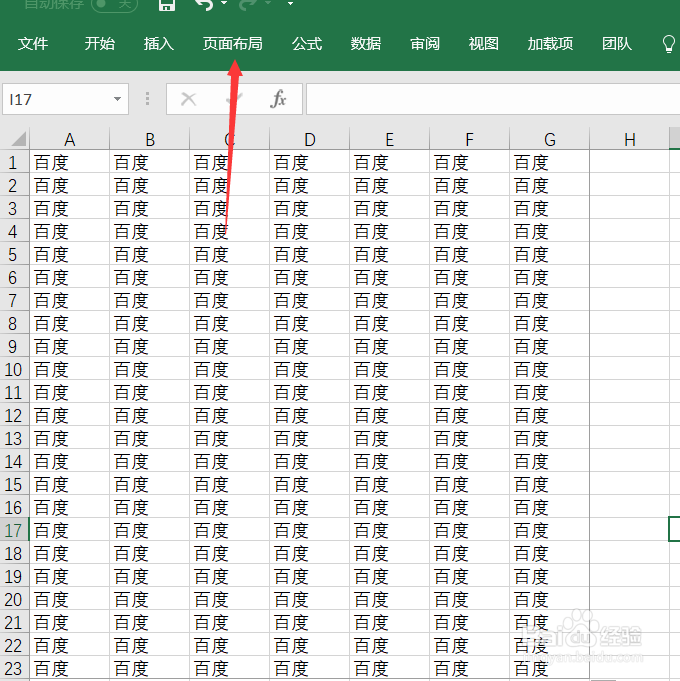
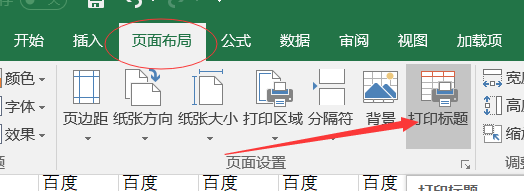
2、打印区域:
点击图示位置“打印区域”,选择打印区域。
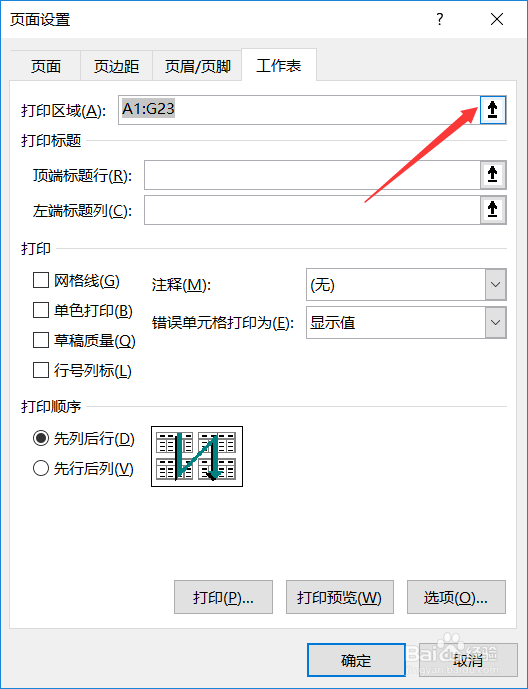
3、打印预览:
确定了“打印区域”之后,点击“打印预览”。PS:这里 推荐使用打印预览,因为在预览中你可以看到你打印出来的样子。
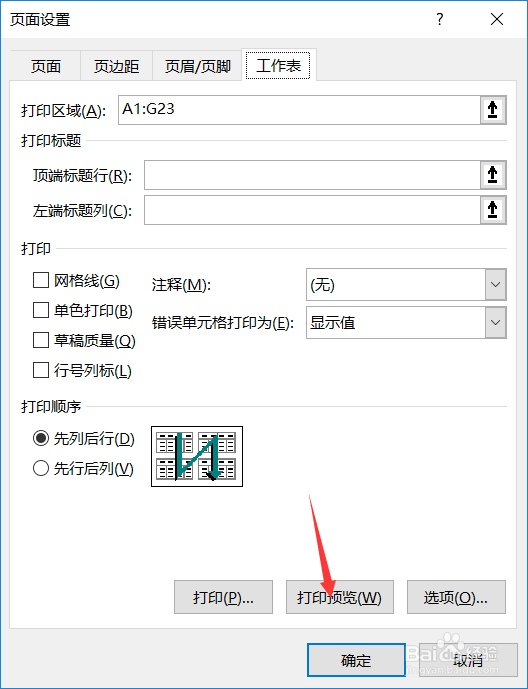
4、页面设置:
再预览页中,点击页面左下角“页面设置”,同样可以对页面进行设置。
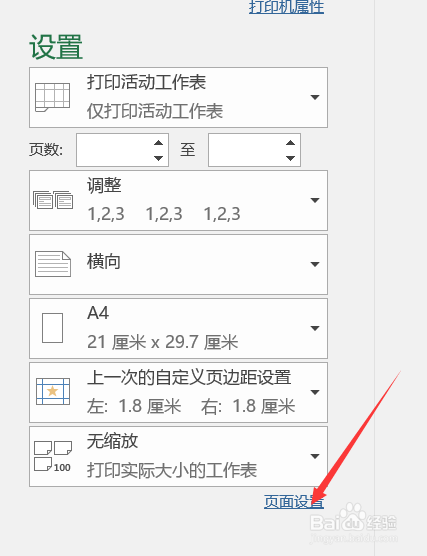
5、页面距:
在“页边距”中你可以设置“水平”、“垂直”,将这俩选项勾选,可以将打印区域居中。

6、页眉页脚:
在“页眉页脚”选项中,点击图示位置“自定义页眉/页脚”可以进行页眉页脚的设置。
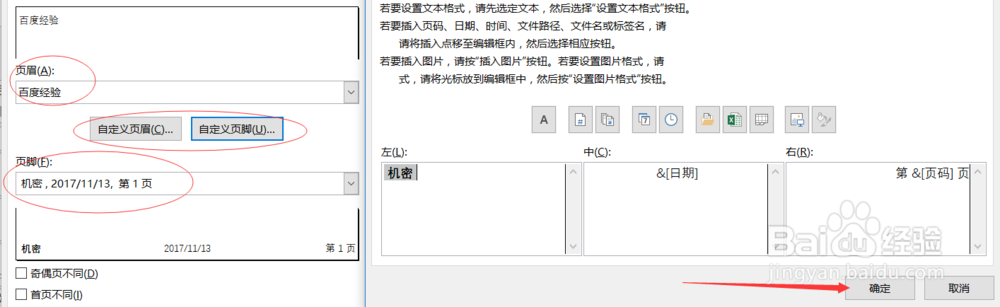
7、工作表/网格线:
在“工作表”选项中,你可以进行勾选“网格线”,将打印区域用网格线隔开。
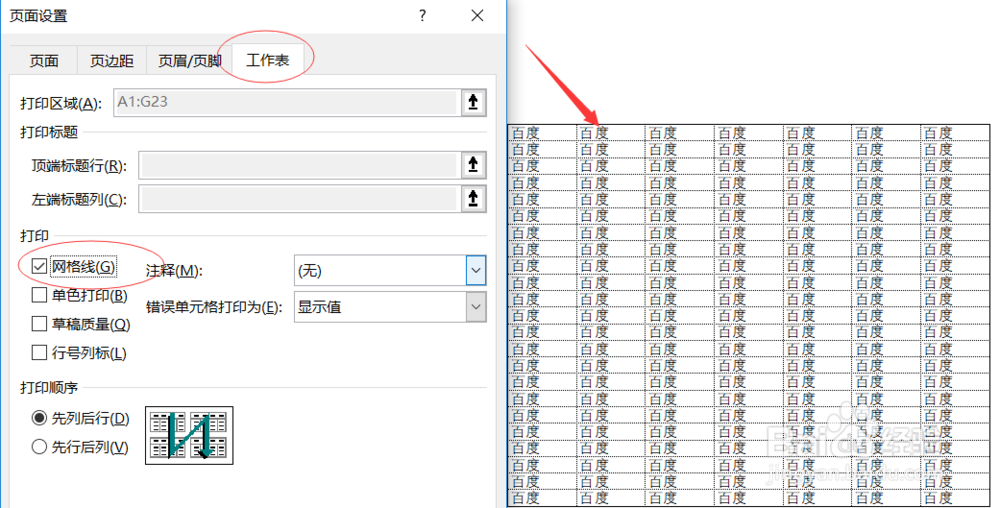
8、在页面左上角选择“打印机”,然后点击“打印”,即可完成打印。
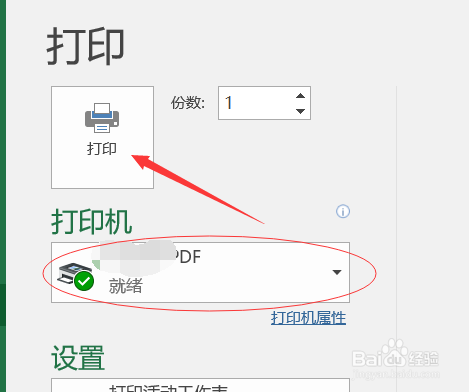
声明:本网站引用、摘录或转载内容仅供网站访问者交流或参考,不代表本站立场,如存在版权或非法内容,请联系站长删除,联系邮箱:site.kefu@qq.com。
阅读量:113
阅读量:168
阅读量:136
阅读量:186
阅读量:75